
时间:2021-05-31 16:55:02 来源:www.win10xitong.com 作者:win10
win10提示0*80070035的情况我认为很多网友都遇到过,甚至有些时候会经常碰到,win10提示0*80070035这样的不常见的问题,还真把一些大神给弄懵了。平时如果有人帮忙解决还好,要是这次没人帮忙怎么办呢?我们可以自己来动手解决win10提示0*80070035的问题。直接采用这个流程:1.打开控制面板找到【网络和共享中心】。2.在【共享网络中心中】,选择【更改高级共享设置】就可以了。这么说肯定大家还是不是太明白,接下来就具体说说win10提示0*80070035的解决措施。
小编推荐系统下载:萝卜家园Win10专业版
Win1064位0x80070035错误解决方法:
1.打开控制面板,找到网络和共享中心。
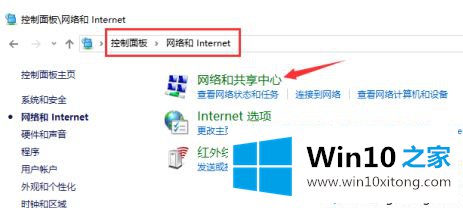
2.在共享网络中心,选择更改高级共享设置。
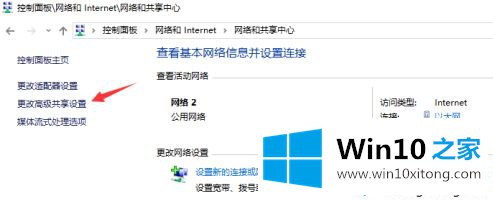
3.选中[启用共享,以便可以访问网络的用户可以读取公共文件夹中的文件]。
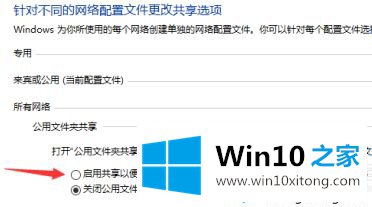
4.返回[网络和共享中心],使用网络单击[以太网]。
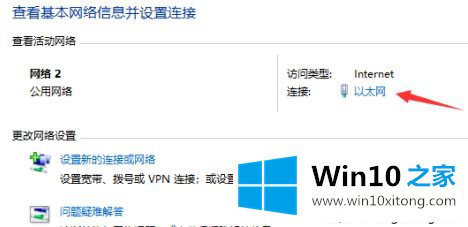
5.选择打开[属性]。
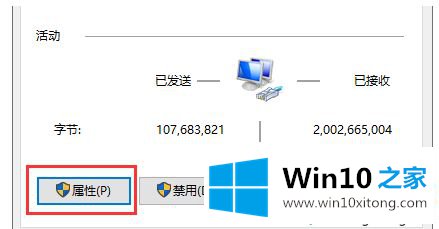
6.勾选【微软网络客户端】,问题就解决了。
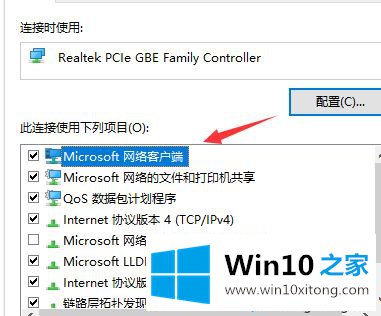
以上是win10系统提示0x80070035的解决方案。遇到这种情况的用户可以按照以上步骤操作,希望对大家有所帮助。
上面的内容就是和大家说的win10提示0*80070035的解决措施,对这个感兴趣的网友,可以用上面的方法试一试,希望对大家有所帮助。